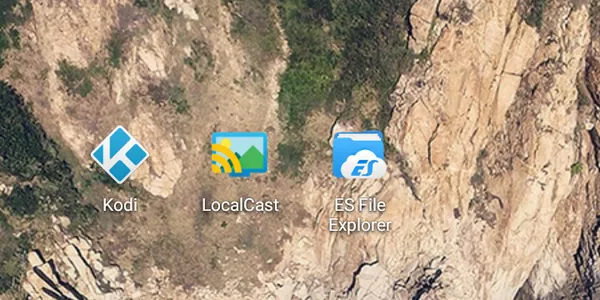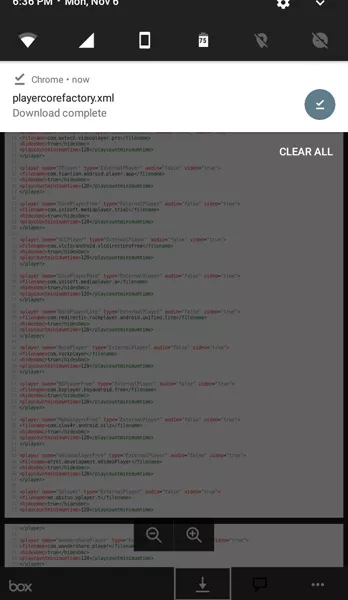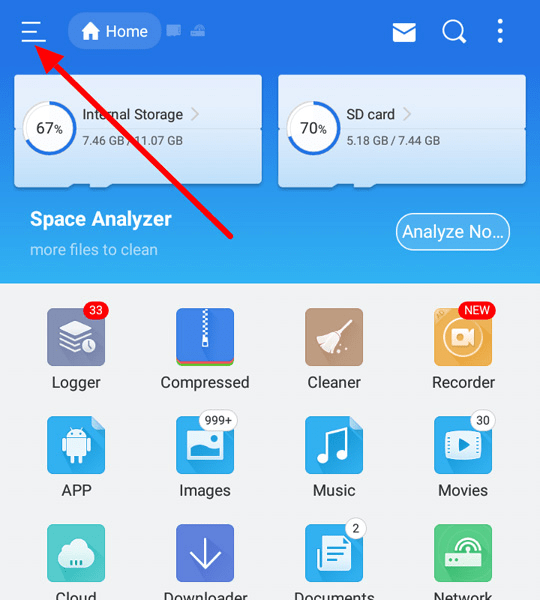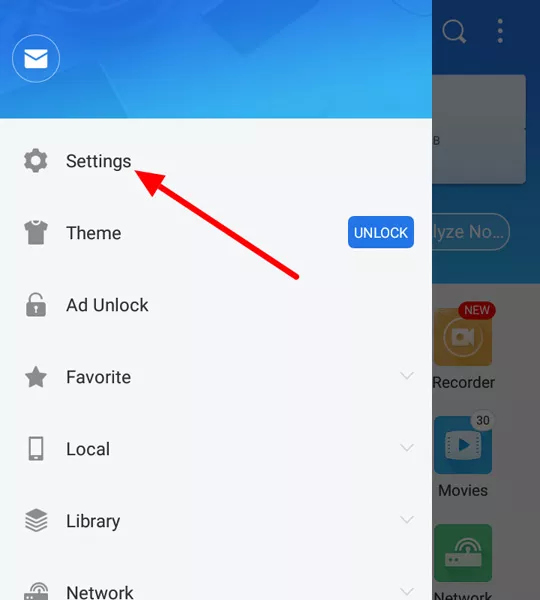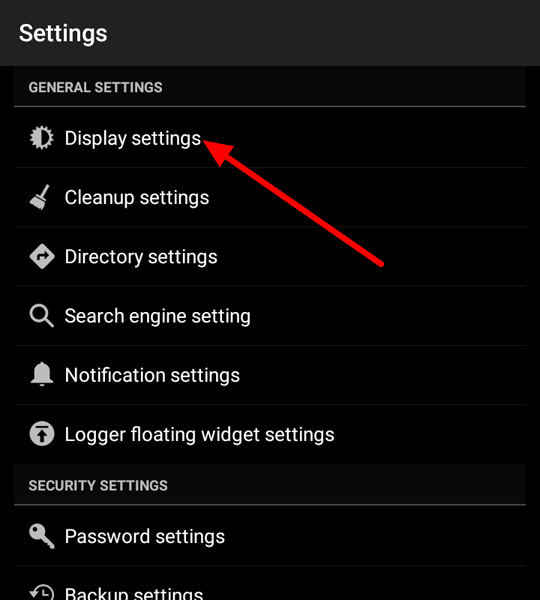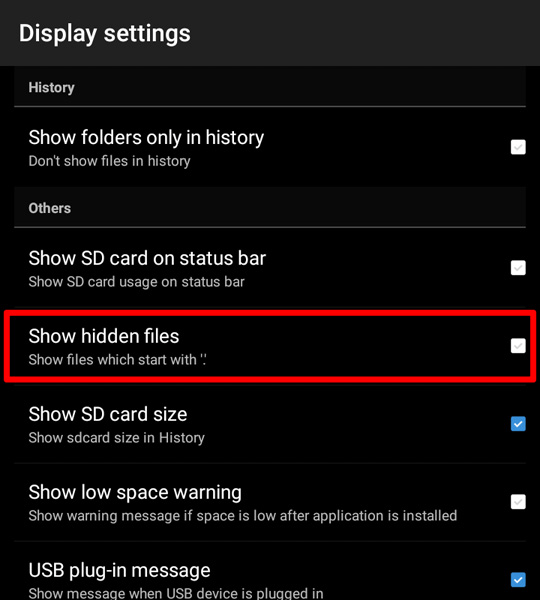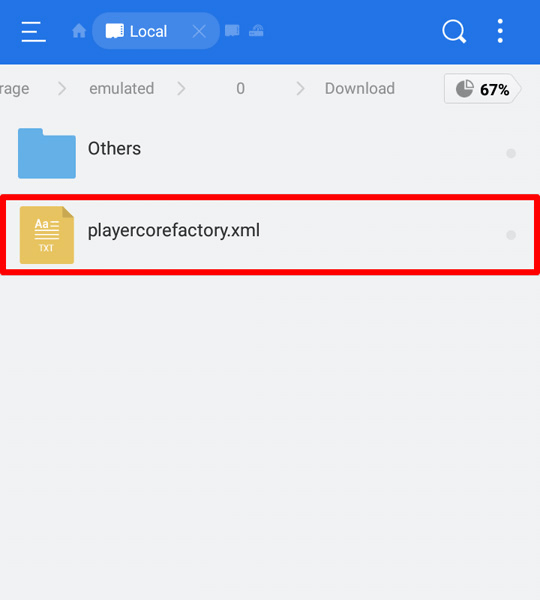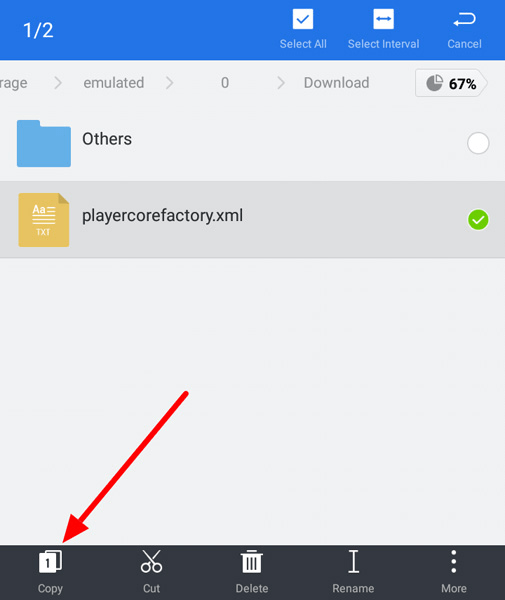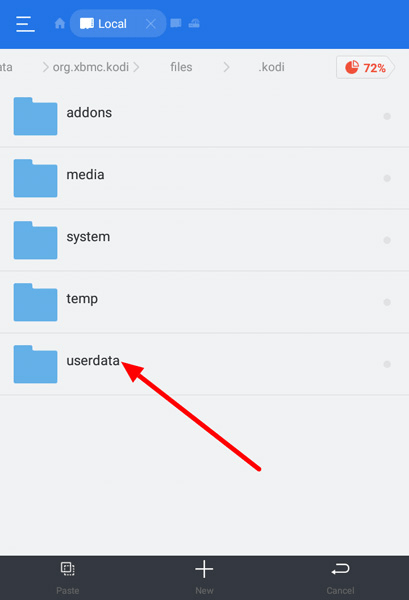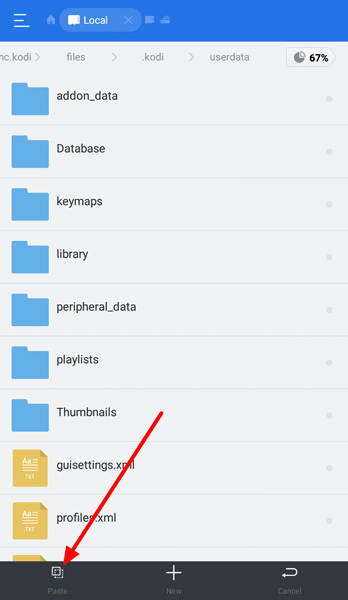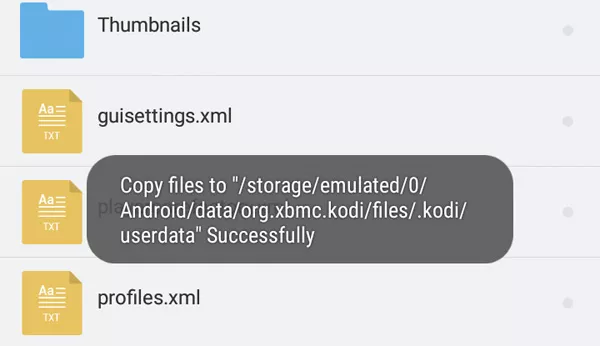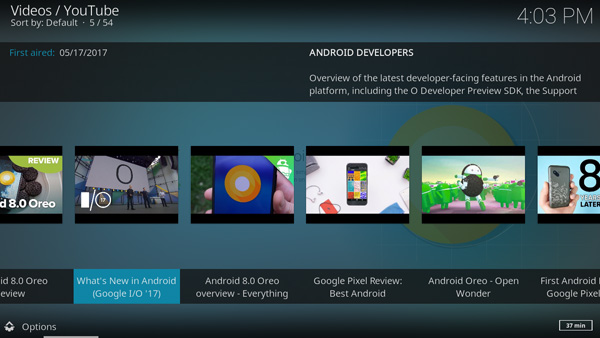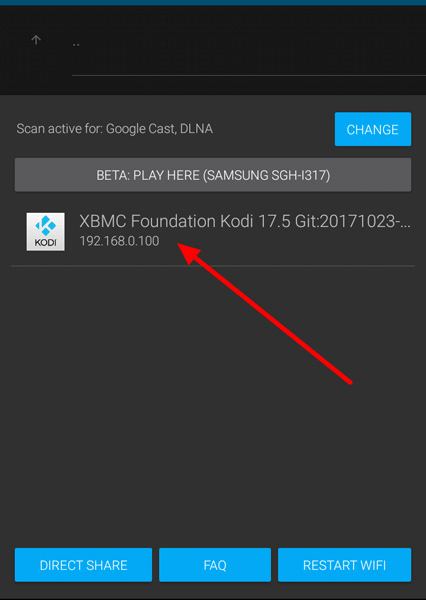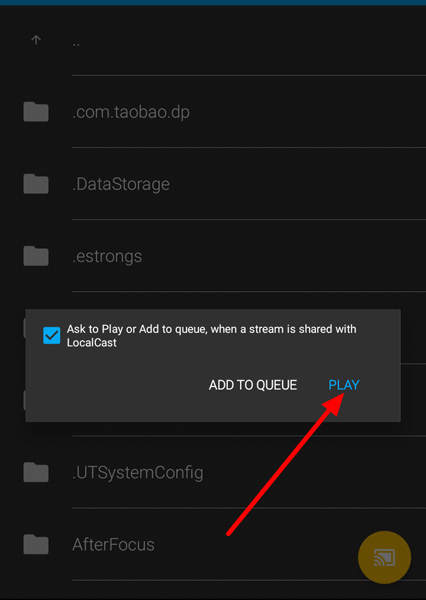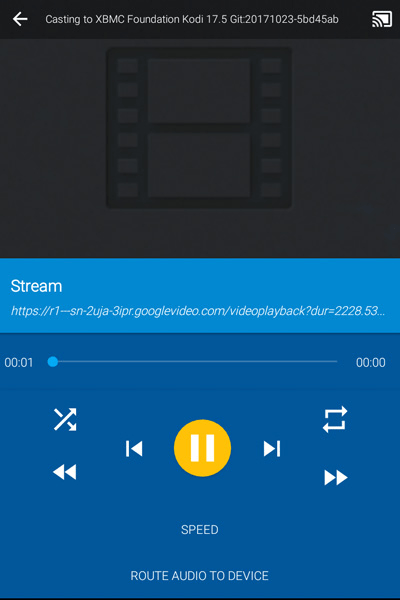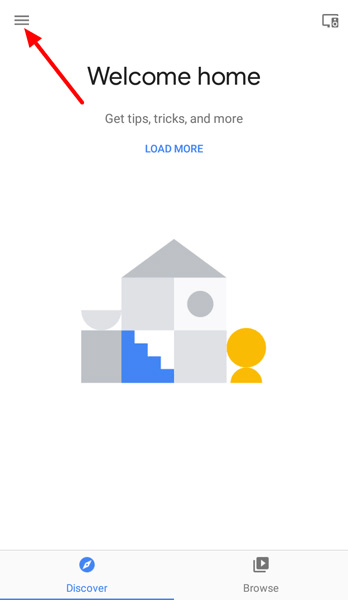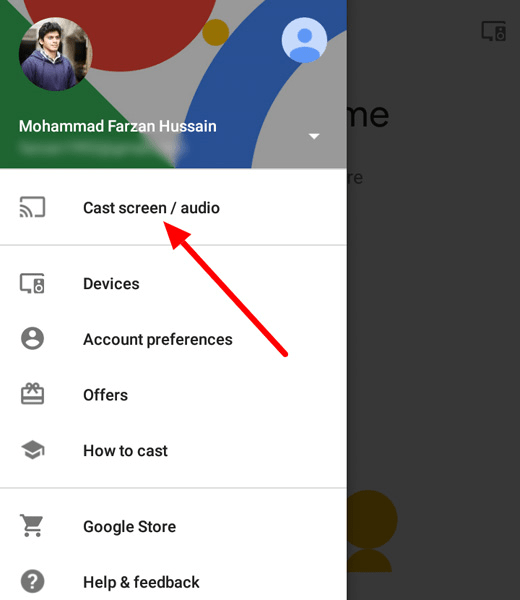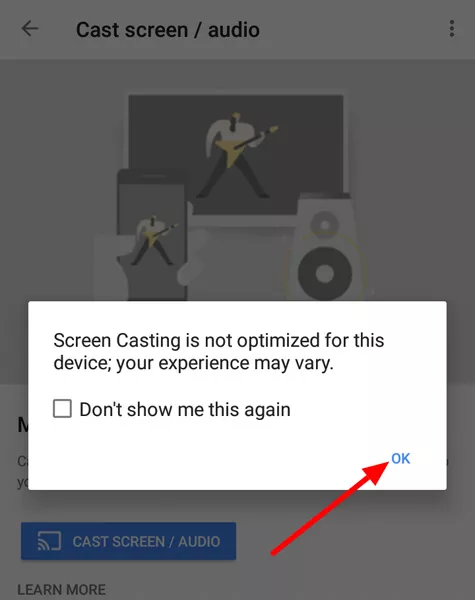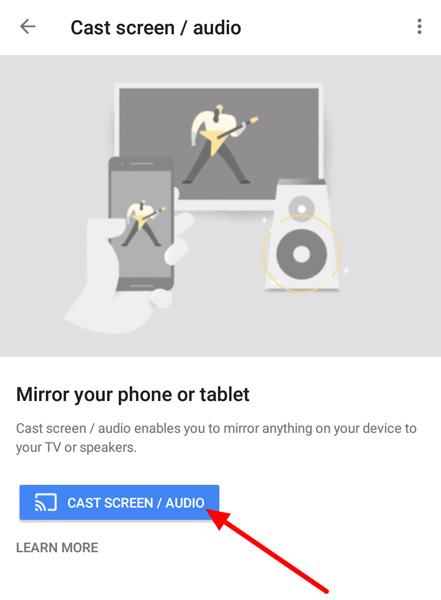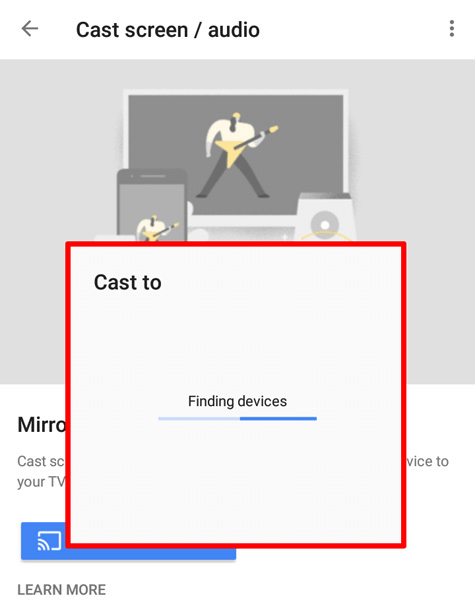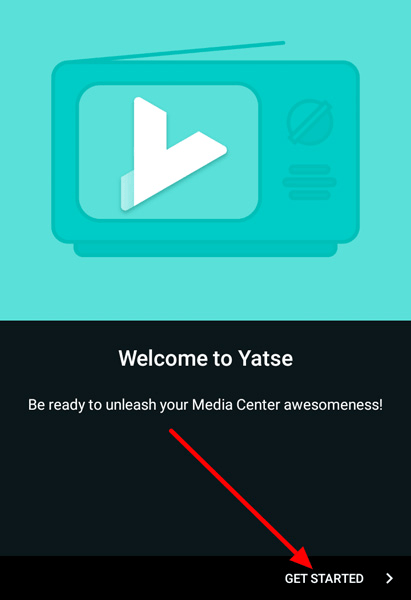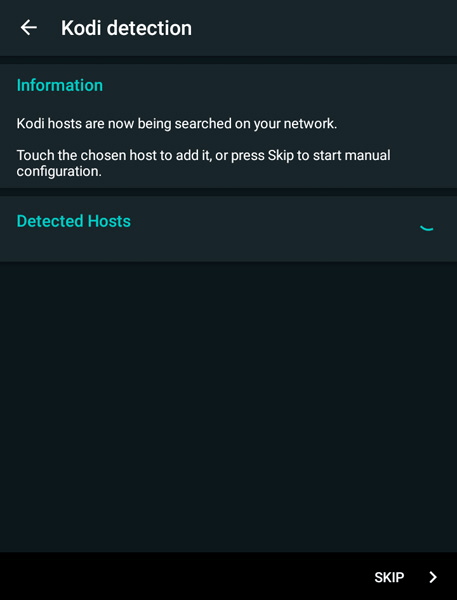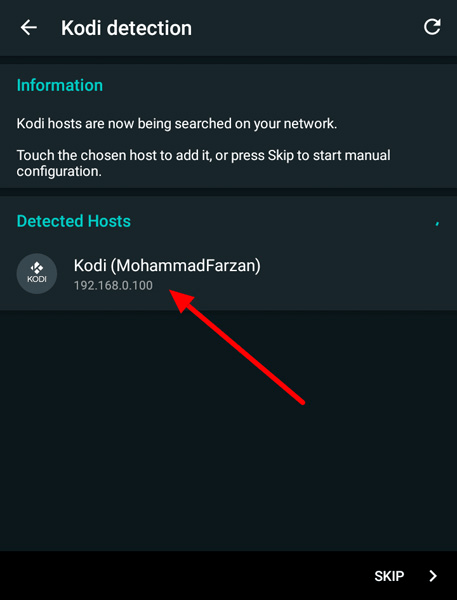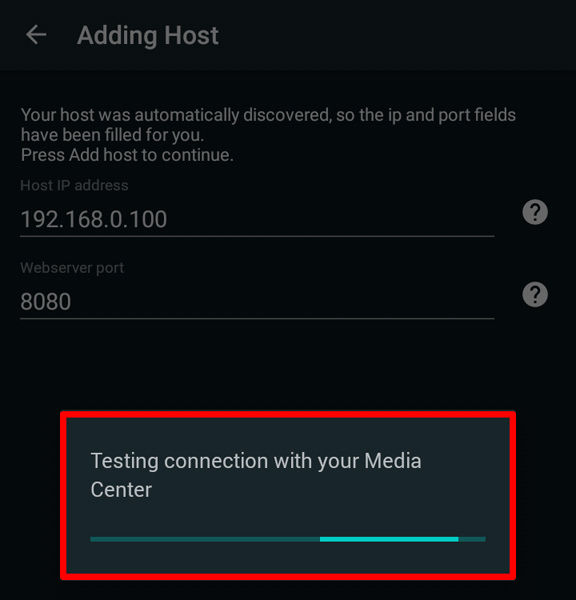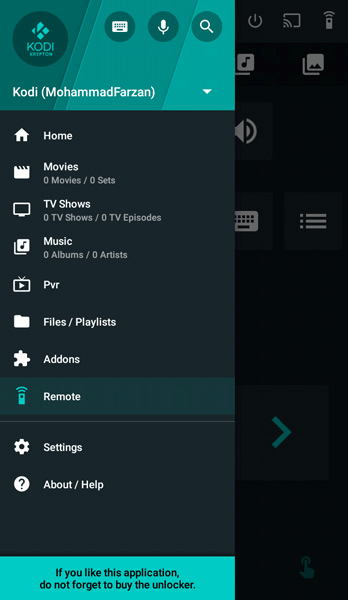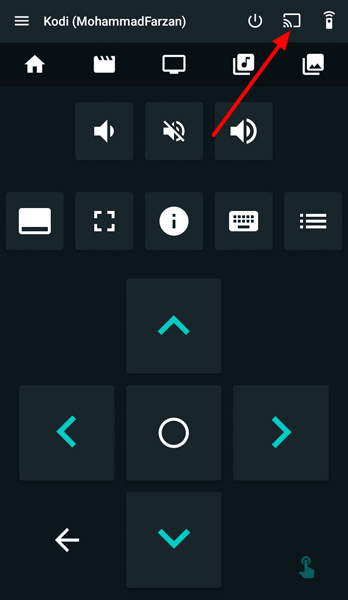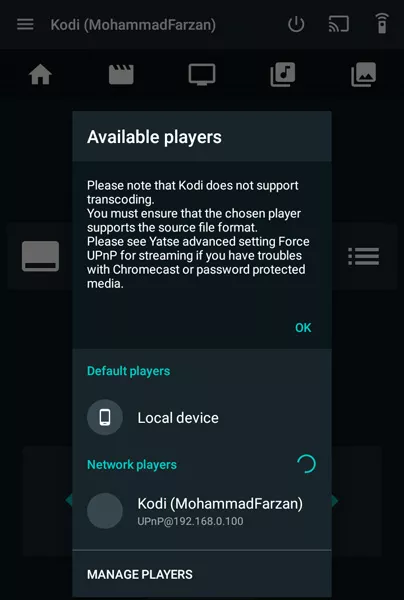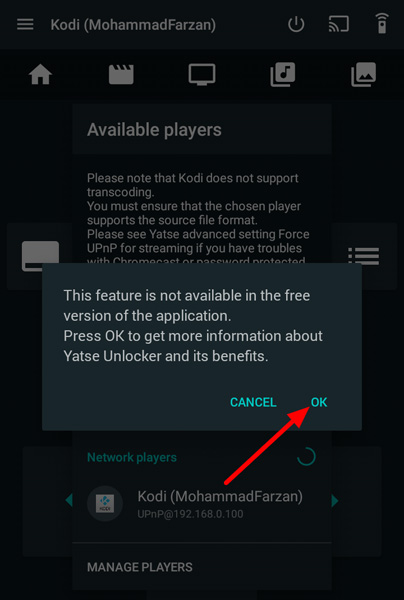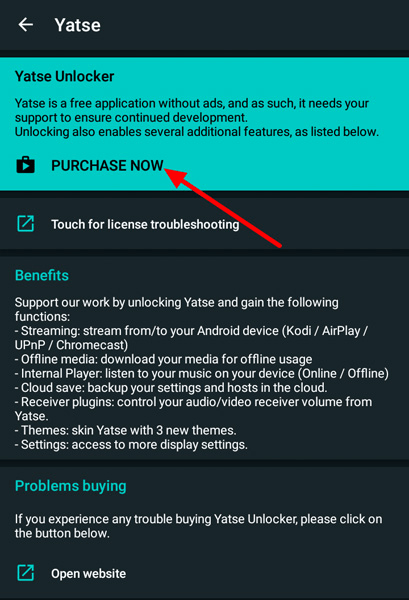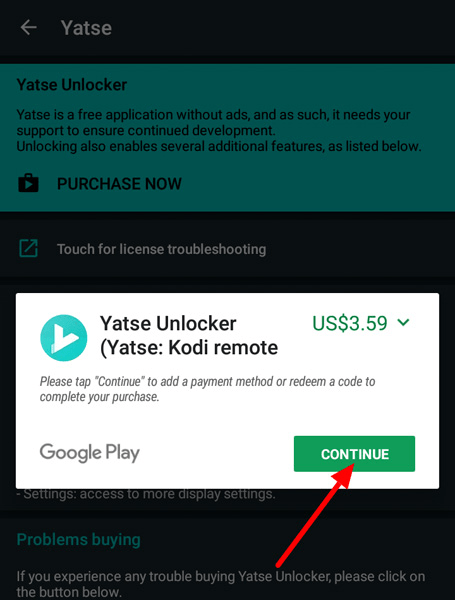- Chúng tôi đã chia sẻ ba cách để nhanh chóng thiết lập, cài đặt và truyền Kodi sang Chromecast bằng thiết bị và máy tính bảng Android.
- Chúng tôi đã viết một hướng dẫn từng bước dễ thực hiện để xem Kodi trên các thiết bị hỗ trợ Chromecast với sự hỗ trợ của Google Cast.
- Hướng dẫn này bao gồm các phương pháp truyền phát Kodi trên Chromecast thông qua thiết bị Android bằng các ứng dụng đơn giản nhưng mạnh mẽ như Yatse, Google Cast và LocalCast.
Bạn đang tìm cách truyền Kodi sang Chromecast từ Android? Hoặc có thể bạn đang tự hỏi làm thế nào để cài đặt và quản lý Kodi trên Chromecast với thiết bị Android của bạn? Nếu đó là trường hợp, thì bạn đã đến đúng nơi vì ở đây chúng tôi sẽ chia sẻ với bạn không chỉ ba phương pháp làm việc để xem Kodi trên thiết bị tương thích Chromecast.
Chromecast được thiết kế để nhận nội dung được truyền bởi các thiết bị tương thích với công nghệ Google Cast.
Điều đó có nghĩa là bạn có thể truyền trực tiếp nội dung Kodi có sẵn trên điện thoại / máy tính bảng Android của bạn, bao gồm phim, chương trình TV, hình ảnh và âm nhạc sang thiết bị Chromecast TV bằng ứng dụng tương thích Google Cast mà không gặp vấn đề gì.
Ngoài ra, bạn phải đảm bảo rằng cả hai thiết bị, ví dụ: Chromecast và Android được kết nối với cùng một mạng WiFi.
Vì bạn biết các thông tin chi tiết về Chromecast, không cần phải quảng cáo thêm nữa, bây giờ chúng tôi sẽ cho bạn biết cách truyền phát Kodi trên Chromecast qua Android.

1. Sử dụng ứng dụng LocalCast để truyền Kodi sang Chromecast
Trong phương pháp này, chúng tôi sẽ sử dụng thiết bị Android của bạn để truyền phát trực tiếp bất kỳ nội dung nào phát trên Kodi sang Chromecast bằng ứng dụng có tên LocalCast cùng với tệp cấu hình. Các yêu cầu và quy trình cho phương pháp này như sau:
Yêu cầu
Phương pháp này có bốn yêu cầu:
- Ứng dụng Kodi (trước đây gọi là XBMC),
- Ứng dụng LocalCast cho Chromecast,
- Ứng dụng ES File Explorer,
- Tệp cấu hình .Xml (PlayerFactoryCore.xml). Có sẵn để tải về ở đây.
Thủ tục
Dưới đây là hướng dẫn từng bước để giúp bạn truyền Kodi sang Chromecast qua điện thoại / máy tính bảng Android:
- Đầu tiên, chúng ta cần tải xuống và cài đặt tất cả các ứng dụng cần thiết được đề cập trong phần yêu cầu ở trên. Sau khi cài đặt tất cả các ứng dụng trên thiết bị Android của bạn, hãy chuyển sang bước thứ hai.

- Bây giờ, bằng cách sử dụng bất kỳ trình duyệt web nào, hãy tải xuống tệp cấu hình PlayerFactoryCore.xml về điện thoại / máy tính bảng Android của bạn. Hãy nhớ ghi nhớ nơi lưu tệp này trên thiết bị của bạn vì chúng tôi cần tìm thư mục trong bước tiếp theo. Trong hầu hết các trường hợp, nó sẽ được lưu trong Tải về nó bản đồ

- Mở ES File Explorer và nhấn Biểu tượng menu nằm ở góc trên bên trái như chúng tôi đã nhấn mạnh trong ảnh chụp màn hình.

- Chạm Cấu hình Sự lựa chọn

- Trong phần Cài đặt chung, bạn sẽ tìm thấy Cài đặt hiển thị Sự lựa chọn Đánh nó

- Hãy tìm một hộp kiểm có nội dung: Hiển thị tập tin ẩn sau đó nhấn để kích hoạt các tùy chọn, như được tô sáng trong ảnh chụp màn hình bên dưới.

- Sau khi kích hoạt tệp ẩn, bạn phải điều hướng đến tệp Tải về nó bản đồ Phải có trong thư mục lưu trữ nội bộ của bạn. Ở đây bạn sẽ tìm thấy tệp playercorefactory.xml.

- Chúng ta cần sao chép tệp .xml này và dán nó vào thư mục dữ liệu người dùng Kodi.
Để sao chép, chỉ cần giữ tệp và sau đó một số tùy chọn mới sẽ xuất hiện ở dưới cùng. Chạm Một bản sao Sự lựa chọn
- Điều hướng đến Thư mục dữ liệu người dùng Kodi. Nó nằm trong thư mục lưu trữ nội bộ. Bạn sẽ tìm thấy thư mục này ở vị trí sau:
Android > Dữ liệu > xbmc.kodi > kho lưu trữ > điểm số
Sau khi tìm thấy đường dẫn đến thư mục .kodi, bạn sẽ cần tìm kiếm thư mục có tên dữ liệu người dùng và chạm để vào thư mục.
- Sau khi ở trong thư mục dữ liệu người dùng, hãy nhấn Dán nút Chúng tôi đã đánh dấu nút dán trong ảnh chụp màn hình bên dưới.

- Khi tệp .xml đã được chèn thành công, ES File Explorer sẽ hiển thị cho bạn thông báo sau có nội dung: Sao chép tệp vào "/ Storage / giả lập /0/Android/data/org.xbmc.kodi/files/.kodi/userdata "Thành công.

- Bây giờ, hãy đóng ES File Explorer và mở ứng dụng Kodi trên thiết bị Android của bạn.
- Chọn nội dung bạn muốn Kodi truyền phát đến thiết bị Chromecast của bạn.

- Sau khi nguồn phát trực tuyến được tải thành công, Kodi sẽ tự động khởi chạy LocalCast trên điện thoại Android của bạn và yêu cầu bạn chọn một thiết bị Google Cast từ danh sách các thiết bị khả dụng.

- Chạm vào nút Phát để bắt đầu truyền trực tiếp nội dung bạn chọn từ điện thoại Android sang thiết bị Google Cast được chỉ định.

- Sau khi bắt đầu truyền phát, bạn sẽ thấy màn hình sau với các điều khiển cơ bản bao gồm thanh tìm kiếm, phát, tạm dừng, tua lại, chuyển tiếp, lặp lại và các nút ngẫu nhiên.

Bây giờ mọi thứ sẽ được hiển thị trên thiết bị Chromecast và bạn có thể điều khiển nó từ điện thoại / máy tính bảng Android của mình. Bạn thậm chí có thể tắt màn hình của thiết bị di động và nội dung sẽ tiếp tục trôi chảy.
Không còn nghi ngờ gì nữa, đây là một phương pháp khá đơn giản và hiệu quả để truyền Kodi sang Chromecast.
Nhưng có một vấn đề nhỏ với phương pháp này, tức là bạn sẽ không thể phát nội dung Kodi trên thiết bị Android của mình vì tệp cấu hình PlayerCoreFactory.xml sẽ mở tất cả nội dung qua LocalCast.
2. Sử dụng Google Cast để truyền Kodi sang Chromecast
Google Cast, còn được gọi là Chromecast, là một công nghệ phổ biến cho phép bạn truyền phát nội dung yêu thích của mình từ điện thoại và máy tính bảng Android sang TV và các thiết bị tương thích Chromecast khác.
Tại đây, chúng tôi sẽ sử dụng ứng dụng Google Home để truyền phát màn hình di động của bạn đến Chromecast và xem nội dung của nó trên cả hai thiết bị qua mạng cục bộ. Các yêu cầu cho phương pháp này cùng với hướng dẫn chi tiết được đề cập dưới đây:
Yêu cầu
Bạn phải cài đặt hai ứng dụng sau:
- Ứng dụng Kodi,
- Ứng dụng Google Home (trước đây gọi là Google Chromecast).
Thủ tục
Đây là cách bạn làm cho nó hoạt động:
- Đầu tiên, chúng ta cần tải xuống và cài đặt ứng dụng cần thiết được đề cập trong phần yêu cầu ở trên. Sau khi cài đặt hai ứng dụng trên thiết bị Android của bạn, bạn có thể tiến hành bước thứ hai.
- Mở ứng dụng Google Home và nhấn Không thể nút nằm ở góc trên bên trái (như được tô sáng trong ảnh chụp màn hình).

- Chạm Đưa ra màn hình / âm thanh Sự lựa chọn

- Một hộp cảnh báo sẽ xuất hiện cảnh báo bạn: "Ảnh chụp màn hình không được tối ưu hóa cho thiết bị này; trải nghiệm của bạn có thể thay đổi." Chỉ cần chạm tốt để tiến hành phần Chromecast.

- Chạm vào màu xanh Màn hình truyền phát / âm thanh nút

- Google Cast hiện sẽ bắt đầu tìm kiếm tất cả các thiết bị Chromecast có sẵn trên mạng của bạn. Các thiết bị được tìm thấy sẽ được liệt kê dưới đây Xoay sang một phần

- Chạm vào thiết bị bạn muốn bắt đầu truyền phát và bạn sẽ thấy giao diện của điện thoại / máy tính bảng Android của bạn hiện được phản ánh trên thiết bị TV / Chromecast đã chọn.
- Bây giờ bạn có thể mở ứng dụng Kodi trên thiết bị Android và bắt đầu phát bất kỳ nội dung nào. Nội dung Kodi bạn chọn – có thể là video, nhạc hoặc hình ảnh – sẽ được hiển thị trên các thiết bị Android và Chromecast của bạn.
Sẽ không có vấn đề gì nếu bạn đang sử dụng Kodi hoặc ứng dụng khác, miễn là tùy chọn màn hình chính được bật và kết nối với thiết bị Chromecast, mọi thứ bạn thấy trên Android sẽ tiếp tục được hiển thị / phản ánh trên TV hoặc thiết bị Chromecast hỗ trợ Chromecast.
3. Sử dụng ứng dụng Yatse để truyền Kodi sang Chromecast
Yatse là một ứng dụng điều khiển từ xa cho Kodi, nhưng nó có các tính năng bổ sung cho phép bạn loại bỏ và truyền phát phương tiện Kodi và nội dung Kodi khác trên các thiết bị Chromecast và Smart TV.
Điều khiển từ xa và hầu hết các tính năng cơ bản khác hoàn toàn miễn phí, tuy nhiên, để sử dụng tính năng phát trực tuyến để truyền Kodi sang Chromecast, bạn phải trả phí một lần là $ 3, 59 cho Yatse Unlocker. Sau khi trả tiền để mở khóa, ngoài hỗ trợ trình phát, bạn cũng sẽ nhận được hỗ trợ phương tiện ngoại tuyến, khả năng sử dụng trình phát nội bộ, truy cập vào cài đặt màn hình nâng cao và 3 Chủ đề mới.
Yêu cầu
Phương pháp này yêu cầu bạn có hai ứng dụng:
Thủ tục
Sau đây là các bước để sử dụng Yatse để truyền Kodi sang Chromecast:
- Bắt đầu Yatse và bạn sẽ được chào đón với một màn hình chào mừng. Chạm vào nút Bắt đầu và làm theo các thông báo trên màn hình để làm quen với ứng dụng này.

- Sau khi vượt qua màn hình chào mừng, bạn sẽ vào phần phát hiện Kodi về cơ bản tìm kiếm các máy chủ Kodi trên mạng của bạn và hiển thị danh sách tất cả các máy chủ có sẵn. Vì vậy, hãy đảm bảo thiết bị hỗ trợ Kodi của bạn được bật và kết nối với mạng của bạn.

- Tất cả các máy chủ Kodi mà nó tìm thấy sẽ được hiển thị trong phần Máy chủ được phát hiện như trong hình bên dưới. Chỉ cần chọn những gì bạn muốn kết nối và thêm vào Yatse.

- Trong giai đoạn tiếp theo, bạn sẽ thấy các trường cho địa chỉ IP và cổng của máy chủ web được điền tự động và ứng dụng sẽ cố gắng giao tiếp với máy chủ bằng cách kiểm tra kết nối và sau đó thêm máy chủ Kodi.

- Sau khi kết nối với máy chủ Kodi thành công, bạn sẽ thấy màn hình sau nơi bạn sẽ thấy chi tiết về tổng số phim, chương trình TV và nhạc được lưu trữ trong một cấu hình Kodi cụ thể. Tại thời điểm này, bạn sẽ ở trong phần Remote.

- Vuốt sang trái trên màn hình sẽ đóng thanh menu bên và hiển thị cho bạn toàn cảnh của điều khiển từ xa cho Kodi. Ở góc trên bên phải, cùng với biểu tượng sức mạnh, bạn sẽ thấy biểu tượng Truyền. Đánh nó

- Một cửa sổ bật lên sẽ xuất hiện với một danh sách các trình phát có sẵn, nơi bạn sẽ thấy tất cả các trình phát được tìm thấy bao gồm các trình phát cục bộ, mạng và Chromecast. Nhấn vào cái bạn muốn bắt đầu truyền.

- Sau đó, bạn sẽ thấy một thông báo cho bạn biết sự vắng mặt của chức năng Cast trong phiên bản miễn phí và yêu cầu bạn tìm hiểu thêm về lợi ích của Yatse Unlocker bằng cách nhấn vào nút OK.

- Bây giờ ở đây bạn sẽ thấy tất cả các lợi ích cùng với tùy chọn mua một trình mở khóa thông qua mua trong ứng dụng. Sau đó chạm vào nút Mua ngay.

- Một cửa sổ bật lên của bộ xử lý thanh toán sẽ xuất hiện trong ứng dụng Google Play, hiển thị cho bạn tên và giá của ứng dụng, nhấn nút Tiếp tục để mua Yatse Unlocker.

Sau khi mua, giờ đây bạn có thể phát trực tuyến phim và chương trình truyền hình Kodi trên Chromecast bằng tính năng Yatse Cast.
Dưới đây là một số câu hỏi phổ biến liên quan đến phát trực tuyến Kodi sang Chromecast:
Làm cách nào để cài đặt Kodi trên Chromecast?
Đối với những người mới sử dụng Chromecast, chúng tôi nghĩ điều quan trọng là phải cho bạn biết rằng Chromecast với tư cách là người nhận Google Cast không cung cấp cho bạn tùy chọn cài đặt Kodi trên Chromecast vì nó không có bất kỳ khả năng lưu trữ phương tiện nào. Do đó, bạn chỉ có thể truyền phát.
Chúng tôi có thể cài đặt ứng dụng trên Chromecast không?
Chromecast hỗ trợ số lượng lớn ứng dụng, nhưng bạn cần cài đặt ứng dụng trên máy tính bảng hoặc thiết bị điện thoại thông minh Android và sau đó bạn có thể sử dụng chức năng Truyền để khởi chạy trực tiếp những gì được hiển thị trên màn hình và hiển thị trên thiết bị Chromecast.
Như đã đề cập ở phần đầu, bạn có thể sử dụng một trong ba phương pháp được đề cập trong bài viết này để chuẩn bị, cài đặt, truyền phát và xem phim, chương trình TV và các nội dung Kodi khác trên TV và các thiết bị khác có bật Chromecast thông qua chức năng phát trực tuyến có sẵn trên Android smartphones và các thiết bị máy tính bảng.
Bây giờ ngoài các ứng dụng như LocalCast, Google Home (Google Cast) và Yaste, còn có một số ứng dụng khác có sẵn trong Google Play Store nhưng đây là người duy nhất chúng tôi cố gắng truyền Kodi sang Chromecast qua Android.
Bạn có biết các phương pháp hoặc ứng dụng khác cho phép bạn cài đặt Kodi trên Chromecast không? Nếu có, xin vui lòng chia sẻ với chúng tôi trong các ý kiến dưới đây.